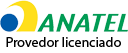Windows 10 April 2018 Update traz melhorias, correções e novos recursos com o objetivo de aprimorar a experiência de uso do PC. Funções como ditado, compartilhamento próximo e o gerenciamento granular do áudio do computador são alguns destaques da Microsoft que merecem atenção. Várias novidades já haviam sido anunciadas, mas a maioria só pode ser testada agora, quando o software começa a ser liberado para todos os usuários. Veja as 10 principais inovações da nova versão do sistema Windows.
/s.glbimg.com/po/tt2/f/original/2018/02/22/captura_de_tela_2018-02-22_as_17.52.40.png)
Windows 10 April Update traz série de mudanças que prometem a aprimorar a navegação do usuário (Foto: Luana Marfim/TechTudo)
1. Timeline
Disponível há meses para testes, o recurso Timeline, enfim, chega à versão final do Windows 10 em substituição ao gerenciador de tarefas. A linha do tempo de apps e atividades surge ao clicar no botão fixado na barra de tarefas ou ao usar o atalho "Win"+"Tab". Quem gostava do visual antigo deve ter facilidade para se acostumar com a novidade porque a primeira tela é praticamente a mesma. Apenas a rolagem do mouse revela o histórico do usuário no PC.
/i.s3.glbimg.com/v1/AUTH_08fbf48bc0524877943fe86e43087e7a/internal_photos/bs/2018/B/o/ocxWWgQ1ARorgR2DfBJw/captura-2018-05-04-10-37-57.png)
Timeline é acessada pelo comando "Win"+"Tab" (Foto: Reprodução/Paulo Alves)
2. Melhorias no Edge
O Edge está mais poderoso e tende a ser um rival próximo ao Chrome. A partir da atualização de abril, o navegador da Microsoft está mais rápido e permite silenciar abas barulhentas. Para deixar um site "mudo", basta clicar sobre a guia e selecionar a opção “Desativar som da guia”. Além disso, também foi adicionado o suporte a apps web progressivos, o que permite carregar páginas na Internet de maneira ágil, semelhante a aplicativos — é outro recurso já existente no software do Google.
/i.s3.glbimg.com/v1/AUTH_08fbf48bc0524877943fe86e43087e7a/internal_photos/bs/2018/c/H/RKQR79RVODmitkbBOi1A/captura-2018-05-04-11-09-38.png)
Edge já permite silenciar abas incômodas (Foto: Reprodução/Paulo Alves)
3. Visual de programas antigos
O Windows 10 está mais inteligente no tratamento de programas antigos. Ao usar um monitor de alta resolução e abrir um aplicativo clássico, o PC tentará melhorar o visual da interface forçadamente. A medida visa impedir a aparência desfocada de programas desenvolvidos para uma versão anterior do sistema, como o Windows XP. Para ativar a função, habilite a chave no menu “Configurações de escala avançadas”, nas configurações de vídeo.
/i.s3.glbimg.com/v1/AUTH_08fbf48bc0524877943fe86e43087e7a/internal_photos/bs/2018/w/D/dALFhzRmO1HCFRv0J21Q/captura-2018-05-04-11-16-52.png)
Windows 10 promete ajustar escala de programas clássicos (Foto: Reprodução/Paulo Alves)
4. Separação de áudio
As configurações de som do Windows 10 permitem configuração detalhada de entrada e saída de áudio do sistema. Na opção “Volume do app” dos ajustes de áudio, é possível definir que uma caixa de som conectada via Bluetooth toque apenas o streaming do Spotify, por exemplo. É uma maneira de manter os sons do sistema no próprio PC, enquanto escuta música sem interrupções.
/i.s3.glbimg.com/v1/AUTH_08fbf48bc0524877943fe86e43087e7a/internal_photos/bs/2018/R/s/LrdTz4Q9uYJYkPbDYPmQ/captura-2018-05-04-11-54-21.png)
Windows 10 permite separar transmissão de sons de apps (Foto: Reprodução/Paulo Alves)
5. Compartilhamento próximo
O recurso de compartilhamento próximo usa Bluetooth ou Wi-Fi — o que for mais conveniente — para transferir arquivos de um PC para outro. A função possibilita enviar links, documentos, fotos e outros itens de maneira rápida para outro computador, desde que ambos executem o Windows 10 April 2018 Update.
A função pode ser ligada na Central de Ações, acessada a partir do botão de notificação da barra principal. Depois, basta usar o botão de compartilhamento no Edge e outros programas para enviar. Por enquanto, a Microsoft só permite dois tipos de configuração: enviar e receber entre PCs próximos ou do mesmo usuário.
/i.s3.glbimg.com/v1/AUTH_08fbf48bc0524877943fe86e43087e7a/internal_photos/bs/2018/Q/Q/nATmgwSlu5RB2oh9w6Mg/captura-2018-05-04-11-21-38.png)
Compartilhamento Próximo envia links, fotos e outros arquivos para PCs com Windows 10 ao redor (Foto: Reprodução/Paulo Alves)
6. Assistente de foco
A ferramenta Assistente de Foco substitui o antigo modo "Não Perturbe" no controle de notificações do Windows 10. Disponível em um dos atalhos da Central de Ações, o recurso permite silenciar todos os alertas, manter apenas os alarmes, e até deixar ligados só os avisos prioritários. A lista de exceções pode ser editada pelo usuário e se baseia em atividades ou pessoas importantes. É possível também programar horários de ativação automática do Foco.
Assistente de Foco é um modo "Não Perturbe" mais avançado (Foto: Reprodução/Paulo Alves)
7. Configuração individual de gráficos
Com a versão de abril de 2018, é possível ajustar configurações gráficas individualmente por app ou jogo. O recurso está disponível na opção “Configurações de elementos gráficos” nas configurações de vídeo do sistema.
O usuário pode definir prioridades. Enquanto um determinado game deve sempre usar a capacidade completa do hardware do PC, outros programas vão optar pela economia de bateria, por exemplo. Depois da primeira configuração, o PC se ajusta às preferências ao abrir os aplicativos nas próximas vezes.
/i.s3.glbimg.com/v1/AUTH_08fbf48bc0524877943fe86e43087e7a/internal_photos/bs/2018/k/z/3TSw0fTC6FEbzGKIoB4w/captura-2018-05-04-10-34-38.png)
Defina o desempenho padrão para diferentes apps e jogos (Foto: Reprodução/Paulo Alves)
8. Fechamento forçado
O Windows 10 atualizado traz uma alternativa ao clássico comando "Ctrl"+"Alt"+"Del" para abrir a lista de tarefas e finalizar um programa travado. Caso o problema surja em um aplicativo baixado da loja, é possível abrir a lista de apps instalados nas configurações do PC e acessar “Opções avançadas”, onde o botão “Terminar” vai autorizar o fechamento forçado do programa.
/i.s3.glbimg.com/v1/AUTH_08fbf48bc0524877943fe86e43087e7a/internal_photos/bs/2018/k/5/AfGDSPRsG8DpyTqPteYA/captura-2018-05-04-11-42-44.png)
Finalize apps da loja que não respondem (Foto: Reprodução/Paulo Alves)
9. Gerenciamento de fontes
O novo Windows 10 permite gerenciar e baixar fontes direto da loja oficial. O processo é realizado por meio de um novo menu “Fontes” nas configurações de personalização do sistema. Por lá, o usuário também pode buscar, alterar tamanho e desinstalar fontes.
/i.s3.glbimg.com/v1/AUTH_08fbf48bc0524877943fe86e43087e7a/internal_photos/bs/2018/w/4/G4bYAeQUmAp76hyLdhIA/captura-2018-05-04-10-48-16.png)
Baixe fontes para Windows 10 direto da loja oficial (Foto: Reprodução/Paulo Alves)
10. Ditado
A ferramenta de ditado está mais fácil de usar no Windows 10 lançado em abril. Apesar de estar disponível apenas em inglês, o recurso está mais rápido e pode ser ativado pelo atalho "Win"+"H". O Windows entende comandos de pontuação, exclusão e outros detalhes que vão além do texto em si. Para usar a funcionalidade em inglês é preciso alterar as configurações de idioma do sistema, mesmo temporariamente.
/i.s3.glbimg.com/v1/AUTH_08fbf48bc0524877943fe86e43087e7a/internal_photos/bs/2018/f/k/RNPNm0SZ2XucJjb6TPmg/captura-2018-05-04-10-45-58.png)
Ferramenta de ditado está melhor e mais rápida, mas ainda só em inglês (Foto: Reprodução/Paulo Alves)
Pronto. Aproveite as dicas e explore todas as funções disponíveis no Windows 10 April Update.
Vale a pena fazer download do Windows 10? Veja no Fórum do TechTudo.

TechTudo - Testamos o Windows 10